"Wie erstelle ich ein Facebook-Video mit meinen eigenen Videos und Fotos zur Weitergabe an meine Freunde?"
Heutzutage würden sich viele Menschen gerne Zeit nehmen, um auf Facebook zu surfen, sich zu unterhalten, Videos anzuschauen und ihr interessantes Alltagsleben zu teilen. Das macht Facebook zur beliebten Plattform, um persönliche Videos und kommerzielle Werbevideos für Unternehmen zu teilen, um mehr Meinungen zu erhalten oder kommerzielle Ziele zu erreichen. Wie können Menschen also Videos für Facebook machen? In diesem Fall können Sie eine Facebook-Videomacher Online- oder Desktop-Lösung verwenden, um Facebook-Videos oder Videoanzeigen zu erstellen..
- Teil 1. Top 5 Software zur Erstellung von Facebook-Videos
- Teil 2. Top 5 der Facebook Videobearbeitung Apps für iPhone und Android
- Teil 3. Top 5 zuverlässiger Facebook Videobearbeitung Online
- Teil 4. [Tipps] Wie erstellt man 360°-Video auf Facebook?
- Teil 5. [Tipps] Können Sie ein Video auf Facebook nach dem Posting bearbeiten?
Teil 1. Top 5 Software zur Erstellung von Facebook-Videos
1. Filmora Video Editor (Mac & Windows)
Filmora Video Editor für Windows (oder Filmora Video Editor für Mac) ist eine Facebook-Software zur Erstellung von Videos, die sich von anderen Videobearbeitungswerkzeugen abhebt. Sie ist bei den Benutzern beliebt und willkommen, da sie eine einfache Videobearbeitung auf Ihrem Windows- und Mac-Computer ermöglicht. Dieser Facebook-Video-Ersteller ist besonders für Anfänger und Profis geeignet, um grundlegende und fortgeschrittene Videobearbeitung durchzuführen. Sie sind in der Lage, Videos von beliebigen Formaten, Plattformen oder Online-Videoseiten zu bearbeiten und Videos in jedem Format zu erstellen, das auf Ihren Mobilgeräten und Social Media Sharing-Sites einschließlich Facebook verwendet werden kann. Mit dieser Videobearbeitungssoftware können Sie Ihre Videos mit praktischen und benutzerfreundlichen Bearbeitungstools erstellen und anpassen, wie z. B. Zuschneiden, Zuschneiden, Drehen, Kombinieren, Teilen und viele andere Tools.

Warum diesen Facebook-Video-Maker wählen:
- Damit können Sie beliebige Videos in ein Meisterwerk für Ihre Facebook-Freigabe an Ihre Freunde verwandeln.
- Sie können Ihre Videos mit integrierten Videobearbeitungswerkzeugen und Werkzeugen zur Videoverbesserung vollständig kontrollieren.
- Damit können Sie alle Änderungen am Video vornehmen, einschließlich der Anpassung von Seitenverhältnis, Helligkeit, Kontrast, Geschwindigkeit, Farbton usw.
- Sie können einzigartige Facebook-Videos erstellen, indem Sie Filter, Übergänge, Titel, Überlagerungen und andere Spezialeffekte hinzufügen.
- Diese Videobearbeitung hat die Möglichkeit, Ihre Videos direkt auf Facebook, YouTube und Vimeo zu veröffentlichen.
Schritte zur Erstellung eines Videos auf Facebook
Schritt 1. Importieren Sie Quellvideos in die Filmora Video Editor
Dieser Facebook-Videocreator ermöglicht es Ihnen, Videos aus beliebigen Quellen zu importieren. Nachdem Sie den "New Project" im Hauptfenster des Programms eingegeben haben, können Sie auf die Schaltfläche "IMPORT" klicken, um eine Option zum Importieren Ihrer Quellvideos auszuwählen. Damit können Sie Videos von Ihrem Desktop, Ihren Telefonen, Kameras oder Online-Video-Sharing-Sites hinzufügen.

Schritt 2. Kombinieren Sie Videoclips
Es ist möglich, mehrere kurze Videoclips zu einem Video zusammenzufügen. Sie können dem Programm mehrere Videos hinzufügen und sie dann in der gewünschten Reihenfolge auf die Zeitachse ziehen. Die Videos werden dann zu einem neuen vollständigen Video zusammengefügt. Sie können auch den Verbindungsteil des neuen Videos ziehen, um die Dauer der einzelnen Clips anzupassen.
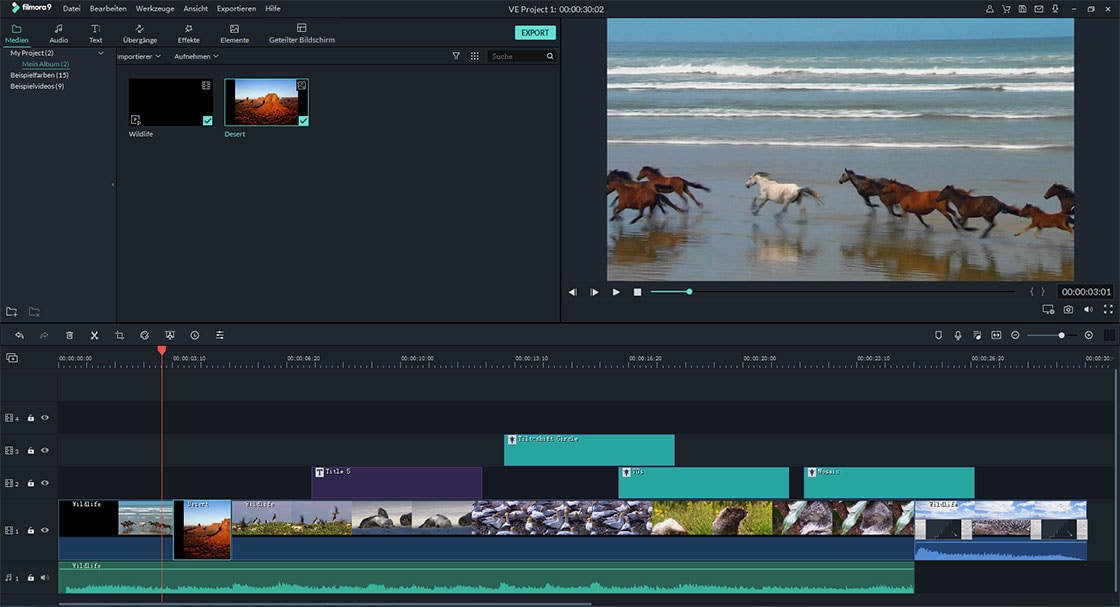
Schritt 3.Hinzufügen Sie Texte zum Video
Manchmal möchten Sie vielleicht lustige Texte zu Ihrem Facebook-Video hinzufügen. Wenn dies der Fall ist, können Sie auf das Symbol "TEXT/CREDIT" über der Zeitachse klicken und ein Textbeispiel auswählen, das Sie der Zeitachse hinzufügen möchten. Doppelklicken Sie auf das Textbeispiel, Sie können die Texte bearbeiten und die Farbe, Schriftart und Größe der Texte ändern.

Schritt 4. exportieren Sie das Video zu Facebook
Wenn alles in Ordnung ist, klicken Sie einfach auf die Schaltfläche "Exportieren", um das Video zu speichern. Sie können das Video auf Geräte wie iPad, iPhone, Samsung Galaxy, Android-Geräte, PS4, Xbox und mehr exportieren, so dass Sie das Video auf Facebook hochladen können.

2. Ultimate (für Windows)
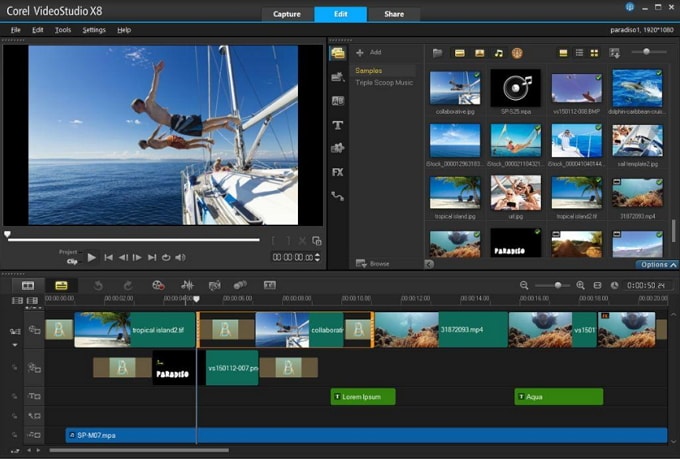
Ultimate ist eine weitere empfohlene Facebook-Software zur Erstellung von Videos, die mit einer breiten Palette nützlicher und unterhaltsamer Werkzeuge zur Videoerstellung geliefert wird. Es ist ein ultimatives Videoschnitt-Tool mit einer einfachen und klaren Benutzeroberfläche. Sie sind in der Lage, Videos in 3D-Medien, 4K Ultra HD und 360-Grad-VR zu bearbeiten und zu erstellen. Es verfügt über die Fähigkeit zur Verfolgung von Mehrpunktbewegungen und Multicam-Bearbeitung. Dieser Facebook-Video-Ersteller kann auch HTML5-Videoseiten und Stop-Motion erstellen. kämpft ständig damit, ein Videobearbeitungs-Tool mit den meisten Funktionen zu produzieren. Das neueste Update von Ultimate bietet zusätzlich die Unterstützung von 3D-Titeln, Action-Cam-Objektivkorrektur und 360-Grad-Unterstützung.
Nachteil: Die Video-Wiedergabegeschwindigkeit ist sehr niedrig. Sie sind nicht in der Lage, nach Medien und Wirkung durch das Programm zu suchen. Und es bietet Ihnen nur 20 Video-Overlay-Effekte.
3. Magix Movie Edit Pro Premium ((für Windows))
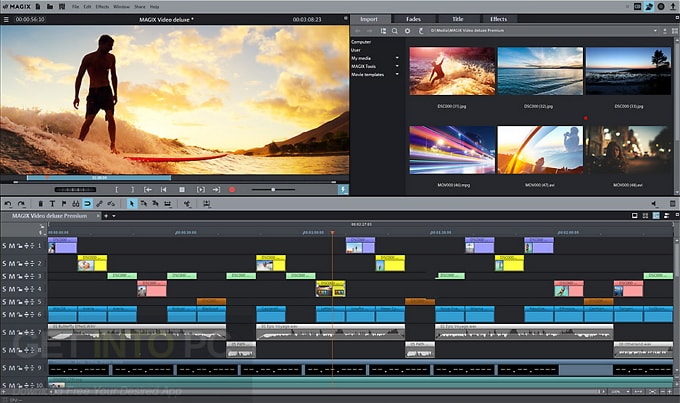
Magix Movie Edit Pro Premium ist eine Facebook-Videobearbeitung, der Ihnen eine Reihe von Videoeffekten bietet. Darüber hinaus ist es auch ein Videotitel-Tool und wird mit Filmtrailer-Vorlagen geliefert. Sie können Magix Movie Edit Pro Premium zum Bearbeiten von Audiodateien verwenden. Es verfügt über mehr als 100 kostenlose Vorlagen. Es unterstützt gut 4K-HD-Videodateien. Mit diesem Facebook-Video-Creator können Sie digitale Filme aus verschiedenen Vorlagen und Storyboard-Optionen erstellen und 360-Grad-, 4K- und Multicam-Bearbeitungen durchführen. Er ist jedoch nicht so schnell wie andere Videobearbeitungssoftware.
Nachteil: Magix Movie Edit Pro Premium hat schwierige Verfahren. Sie haben nur wenige Importoptionen und Organisationswerkzeuge. Um mehr Formate zu unterstützen, müssen Sie möglicherweise zusätzliche Gebühren oder Codecs herunterladen.
4. Apple Final Cut Pro X (für Mac OS X)
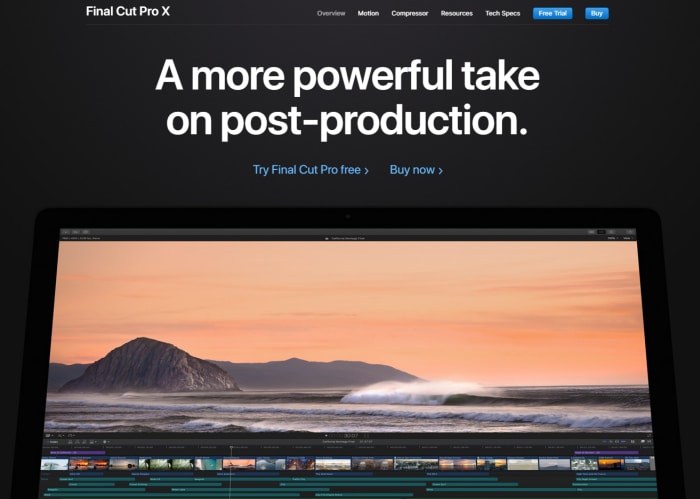
Final Cut Pro X wird von Apple produziert. Damit können Sie Videos für Facebook unter Mac OS X bearbeiten und erstellen. Beim Erstellen von Facebook-Videos können Sie auf einer magnetischen und spurlosen Zeitleiste arbeiten. Es gibt viele Organisationswerkzeuge, wie z. B. Bewertungen, Bibliotheken, automatische Analyse für Gesichter, Tagging und Szenen. Damit können Sie HDR- und 360-Grad-Videos bearbeiten oder erstellen. Multicam wird ebenfalls unterstützt. Dieser Facebook-Videocreator ermöglicht eine schnelle Leistung. Und er unterstützt die MacBook Touch Bar. Final Cut Pro X kann eine professionelle Videoeditor-Software sein, die Ihnen eine leistungsstarke Benutzeroberfläche bietet. Das jüngste Update unterstützt 360-Grad-Videos und verbessert die Videostabilität.
Nachteil: Die Langzeit-Editoren können durch nicht-traditionelle Zeitleistenbearbeitung ausgeschaltet werden. Für die Arbeit an Projekten aus früheren Versionen ist ein Plug-in eines Drittanbieters erforderlich. Für 360-Grad-Videos gibt es keine Bewegungsverfolgung und Stabilisierung.
5. Apple iMovie (für Mac OS X)

iMovie ist ein weiterer Mac OS X Facebook-Videobearbeitung für Mac OS X mit einfach zu bedienender Benutzeroberfläche. Er sorgt für ein einheitliches Filmbild mit Farbanpassung. Es gibt stilvolle Themen, die Ihren Anforderungen entsprechen. Er stellt Ihnen eine Reihe von Audio- und Chroma-Keying-Werkzeugen zur Verfügung. Eine weitere praktische Funktion ist die Weitergabe von Videos und Filmen an eines Ihrer Apple-Geräte. iMovie ist eine Videobearbeitungssoftware der Einstiegsklasse von Apple, mit der Sie beeindruckende Produktionen aus Ihren Fotos und Filmen erstellen können. Und es unterstützt die Erstellung und Bearbeitung von 4K-Videos.
Nachteil: iMovie ist im Vergleich zu Wettbewerbern keine flexible Videobearbeitung. Da er einfach ist, fehlen ihm möglicherweise nützliche Tools. Es unterstützt keine Bewegungsverfolgung und Multi-Cam-Funktionen.
Teil 2. Top 5 der Facebook Videobearbeitung Apps für iPhone und Android
1. VidLab - Video Editor & Movies
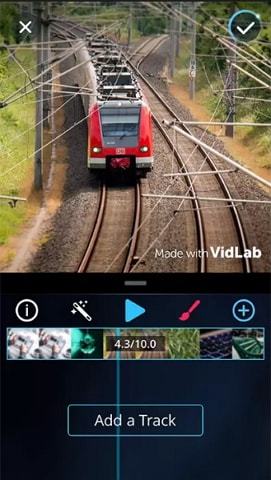
VidLab - Videobearbeitung & Movies ist eine Facebook-Videobearbeitungs-App für das iPhone. Sie unterstützt die Bearbeitung mehrerer Clips und mehrerer Spuren. Sie können schöne und lustige Facebook-Videos und Fotos erstellen. Wenn Sie mit VidLab arbeiten, können Sie Ihren Videos und Fotos Text, Musik, Kunstwerke, Videos, Overlays, Soundeffekte, Voice-Overs und weitere Effekte hinzufügen. Es unterstützt iOS 10.0 oder höher.
Hauptmerkmale:
• Sie können schöne Texte zu Ihren Videos hinzufügen. Damit haben Sie die volle Kontrolle über die Animation, Deckkraft, Größe und Position der Videotexte.
• Es gibt eine Menge spezieller Collagenvorlagen, die Sie auf Facebook und anderen sozialen Medien mit Freunden und Familie teilen können.
• Außerdem können Sie atemberaubende Videoeffekte, Filter, Überlagerungen, Masken, Musik und Ton und viele andere Effekte erzielen.
Nachteil:
• Die kostenlose Version von VidLab hat eingeschränkte Funktionen und Auswirkungen. Um schönere Effekte zu erhalten, müssen Sie zusätzliche Gebühren bezahlen.
2. Write-on Video-Video Editor
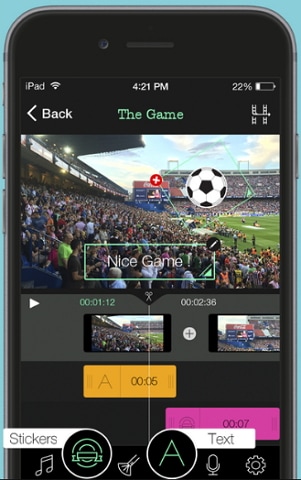
Diese Facebook-Videobearbeitung-Anwendung ist eine Alternative zu Adobe Premiere Clip und iMovie. Mit der Write-on-Video-App können Sie Audioaufnahmen, Texte und Zeichnungen auf Ihre Videos anwenden. Sie können sie verwenden, um Videos zu bearbeiten, Filme zu machen, Skripte zu erstellen und Ihr Storyboard zu kommentieren. Sie ist einfach zu verwenden, ohne kompliziertes Lernen. Sie können Ihre persönlichen Videos in Sekundenschnelle erstellen und die Videos unterwegs weitergeben. Es kann gut auf iOS 9.0 oder höher funktionieren.
Hauptmerkmale:
• Es handelt sich dabei um eine intuitive Facebook-Videobearbeitung-Anwendung für iPad und iPhone mit einer einfach zu bedienenden Zeitleiste.
• Das Schneiden, Zuschneiden und Kombinieren von Videos ist ein Kinderspiel.
• Sie können Beschriftungen hinzufügen, indem Sie den Schriftstil, die Position und die Farbe der Texte anpassen.
Nachteil:
• Es hat manchmal Schwierigkeiten beim Speichern von Videos. Und die kostenlose Version kann nur begrenzte Videos bearbeiten. Für weitere Videobearbeitung müssen Sie 3,99 $ Abonnementgebühren zahlen.
3. Splice - Videobearbeitung + Movie Maker von GoPro
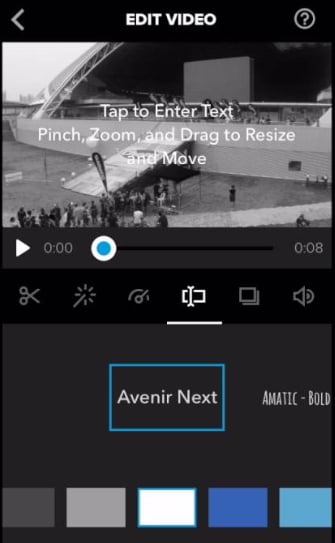
Splice ist eine Videobearbeitungsanwendung von GoPro, mit der Sie Videos für Facebook auf Ihrem iPhone bearbeiten und erstellen können. Es ist eine einfache, aber leistungsstarke Facebook-Videobearbeitungsapplikation. Mit ihr können Sie professionell aussehende und angepasste Videos auf Ihrem iPad, iPhone und iPod Touch erstellen. Verwenden Sie es einfach, um Übergänge anzupassen, Zeitlupeneffekte hinzuzufügen, Videos zu schneiden und vieles mehr, um wunderbare Videos zu erstellen. Splice bietet Ihnen eine nie dagewesene Möglichkeit, Videos wie ein Profi auf Ihrem Mobilgerät zu bearbeiten. Splice funktioniert auf iOS 9 oder höher.
Hauptmerkmale:
• Es verfügt über leistungsstarke Bearbeitungswerkzeuge, darunter die Anpassung der Hintergrundfarbe, Titelfolien, benutzerdefiniertes Outro oder das Hinzufügen von Text-Overlay.
• Sie können Ihre Videotonspur anpassen und kostenlose Ton- und Musikeffekte auf Ihre Videos anwenden.
• Es ist einfach, Ihre Videos zu speichern und auf Facebook, Instagram, YouTube, Vimeo und vielen anderen Video-Sharing-Sites zu teilen.
Nachteil:
• Sie müssen sich noch mehr anstrengen, um den Umgang mit der App zu erlernen. Die Schnittstelle diese Facebook-Videobearbeitungsanwendung ist sehr komplex.
4. VivaVideo - Videobearbeitung & Photo Movie
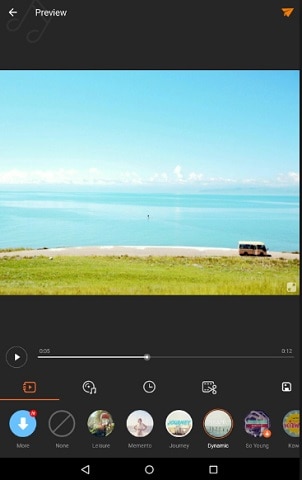
VivaVideo - Videobearbeitung & Photo Movie ist eine Facebook-Videobearbeitung-Anwendung für Android-Geräte. Diese App kann eine beste Videobearbeitungs-App sein, die von führenden Android-Bloggern ausgezeichnet wird. Es ist ein Film-Ersteller mit einer großen Anzahl von Funktionen. Es ist erlaubt, Filme aus Videos und Musik zu erstellen. Mit dieser Video-Editor-App können Sie professionelle Videos und Filme erstellen. Sie können über nützliche und einzigartige Effekte verfügen, darunter Filter, Aufkleber, animierte Clips, Untertitel oder Untertitel und weitere Spezialeffekte. VivaVideo eignet sich am besten für Android 4.1 oder höher.
Hauptmerkmale:
• Mit den Videoschnitt-Werkzeugen können Sie Videoclips im Videoschnitt-Storyboard zuschneiden und kombinieren.
• Sie können die Videogeschwindigkeit ändern, um Zeitraffer- und Zeitlupenvideos zu erstellen.
• Es handelt sich um einen Video-Creator mit Musik, mit dem Sie Ihrem Video Hintergrundmusik hinzufügen können.
Nachteil:
• Die kostenlose Version von VivaVideo bietet eingeschränkte Funktionen und Effekte. Nur beim Kauf einer In-App können Sie eine leistungsfähigere Videobearbeitung genießen.
5. Videobearbeitung
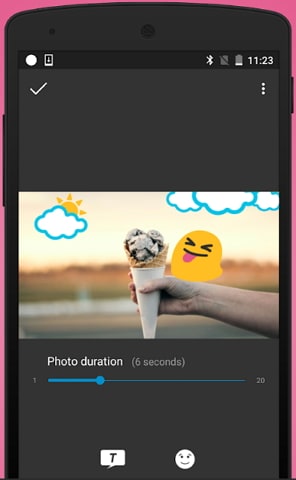
Videobearbeitung ist eine hervorragende Facebook-Video-Editor-Anwendung für Android zum Bearbeiten, Erstellen und Weitergeben von Videos auf erstaunliche Weise. Diese Videobearbeitung-Anwendung ist einfach zu bedienen und ermöglicht Ihnen die Bearbeitung und Erstellung von Videos für Facebook, YouTube, Twitter, Instagram und andere Social-Media-Websites. Sie ermöglicht das Hinzufügen von Effekten, Themen, Übergängen, Filtern, Voiceover, Emoticons, Musik und anderen Effekten zu Videos. Mit dieser praktischen mobilen App können Sie Videos und Fotos aus Ihrer mobilen Galerie oder aus dieser App aufgenommene Videos und Fotos bearbeiten. Sie können sie auf Android 4.3 oder höher verwenden.
Hauptmerkmale:
• Es stellt Ihnen 30 weitere Videothemen und Filtervorlagen zur Verfügung, um Ihre Videos anzupassen.
• Sie können Übergänge, Filter, Titel, Beschriftungen, Musik und andere Spezialeffekte hinzufügen.
• Es bietet die Möglichkeit, erstellte Videos zu speichern und auf Facebook, Twitter, YouTube und anderen Websites zu veröffentlichen.
Nachteil:
• Diese Videobearbeitung-Anwendung kommt mit einem Mangel an Videobearbeitungswerkzeugen. Und Sie müssen bezahlen, um in den Genuss fortschrittlicher Effekte zu kommen.
Teil 3. Top 5 zuverlässiger Facebook Videobearbeitung Online
1. Biteable
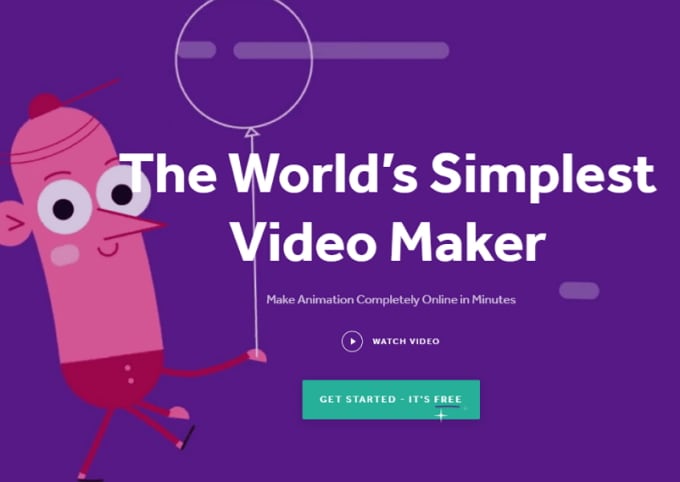
Biteable ist eine kostenlose Online-Software für Facebook-Videobearbeitung, mit der Sie Videos für Facebook und andere Websites völlig kostenlos bearbeiten und erstellen können. Sie können damit schnell und schmerzlos Videos erstellen. Biteable wurde mit vielen benutzerfreundlichen, kostenlosen Facebook-Videovorlagen in beliebigen Szenen entwickelt, mit denen Sie bei jeder Gelegenheit Videos auf Facebook veröffentlichen können. Was Sie tun müssen, ist, Ihre Szenen auszuwählen, Ihr Lieblingsvideo zu finden, Ihre bevorzugten Audiotracks auszuwählen und Text hinzuzufügen. Mit dem kostenlosen Online-Tool Biteable, dem Facebook-Video-Editor, können Sie Ihre wunderbaren Facebook-Videos in wenigen Minuten erstellen und anpassen.
Wie man Videos für Facebook online erstellt:
1. Melden Sie sich an oder loggen Sie sich in Ihr Biteable-Konto ein.
2. Wählen Sie die gewünschten Facebook-Videovorlagen aus.
3. Gestalten Sie Ihre Facebook-Vorlage, indem Sie Farben ändern, Filmmaterial, Bilder und Audio bearbeiten.
4. Veröffentlichen Sie das erstellte Facebook-Video direkt online auf Ihrer Seite. Oder Sie können es in Ihrer Facebook-Video-Werbekampagne verwenden.
Vorteil:
• Die Benutzeroberfläche dieses Online-Werkzeug ist ohne zusätzliche Schulung intuitiv. Und Sie sind in der Lage, das Video direkt auf Ihrer Facebook-Seite zu posten.
Nachteil:
• Die Erstellung eines Videos kann manchmal lange dauern. Sie müssen als abonniertes Mitglied aktualisieren, um mehr Facebook-Videovorlagen nutzen zu können.
2. clipchamp
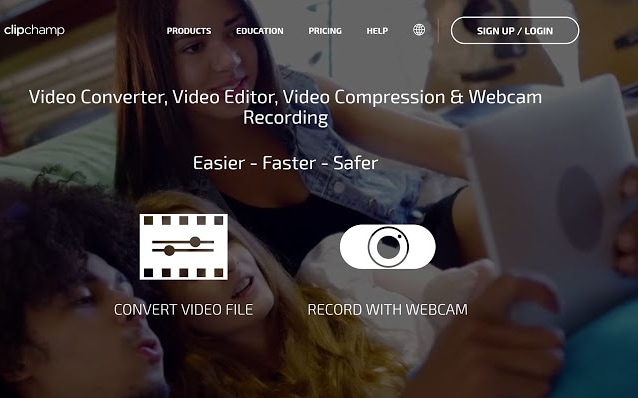
clipchamp videobearbeitung ist ein kostenloser Online-Videoeditor für Facebook, der mit vielfältigen Funktionen zum Bearbeiten und Erstellen von Videos für Ihr Facebook ausgestattet ist. Mit diesem Online-Tool können Sie Videos direkt im Browser bearbeiten, ohne sie zuerst in das Programm hochladen zu müssen. Und es unterstützt die Bearbeitung von Videos in beliebiger Größe. Sie brauchen nicht viel zu lernen, um dieses Tool zu benutzen.
Wie man Videos für Facebook online erstellt:
1. Gehen Sie auf die Website und starten Sie ein neues Projekt.
2. Importieren Sie Mediendateien auf die Website, um mit der Bearbeitung von Videos zu beginnen.
3. Ziehen Sie das Video, Audio und Foto per Drag & Drop auf die Zeitachse, um Video zu erstellen.
4. Wenn Sie fertig sind, speichern Sie Ihr Video.
Vorteil:
• Bearbeiten Sie Videos für Facebook direkt online, ohne Programme herunterladen zu müssen. Erlauben Sie die Bearbeitung von Videos beliebiger Dateigröße.
Nachteil:
• Sie müssen sich für das Online-Werkzeug anmelden und Ihre persönlichen Daten angeben, um es für die Erstellung von Videos verwenden zu können.
3. kizoa

kizoa ist eine berühmte Online-Videobearbeitungssoftware, mit der Sie Videos und Foto-Diashows für Facebook kostenlos online bearbeiten und erstellen können. Es verfügt über eine unkomplizierte Schnittstelle, die Ihnen hilft, Videos einfach in mehrere Videos zu schneiden. Sie können den Anfang und das Ende des Videos mithilfe des Zeitbalkens unter dem Video festlegen. Um eine präzise Bearbeitung zu gewährleisten, können Sie eine Vorschau des bearbeiteten Videos anzeigen.
Wie man Videos für Facebook online erstellt:
1. Gehen Sie zur Kizoa-Website.
2. Laden Sie Ihr Video oder Foto auf die Website hoch.
3. Wählen Sie das Videobearbeitungswerkzeug aus, um Ihr Video anzupassen.
4. Speichern Sie das bearbeitete Video und laden Sie es herunter.
Vorteil:
• Es verfügt über ein unkompliziertes Videobearbeitungsfenster. Sie können Videos in so viele Clips schneiden, wie Sie möchten.
Nachteil:
• Außerdem ist ein Abonnementplan erforderlich, um in den Genuss der erweiterten Funktionen zu kommen.
4. Adobe spark
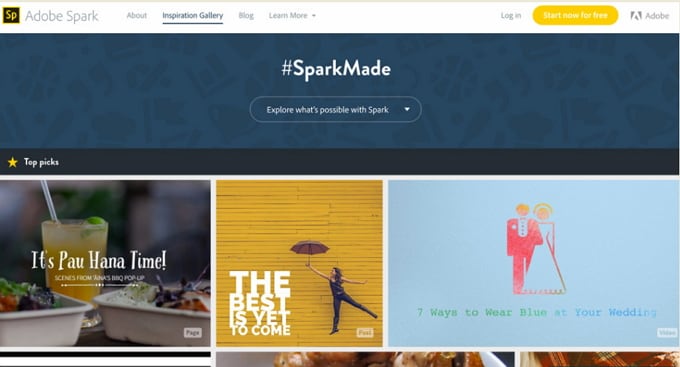
Adobe Funke kann ein leistungsstarkes und professionelles Online-Werkzeug für Facebook-Videobearbeitung sein. Und es ermöglicht Ihnen, in wenigen Minuten Videos für Facebook zu erstellen. Diese Online-Lösung von Adobe ist speziell für die Erstellung von Meisterwerken der Videokunst konzipiert. Um Adobe spark verwenden zu können, benötigen Sie einen Computer, einen Browser, eine Maus und eine stabile Netzwerkverbindung. Sie können Videos durch Ziehen und Ablegen in das Programm hochladen. Um Ihr Video professionell zu gestalten, können Sie dem Video problemlos Untertitel und Musik hinzufügen.
Wie man Videos für Facebook online erstellt:
1. Öffnen Sie die Website von Adobe zur Herstellung von Funkenvideos.
2. Laden Sie Videos, Fotos und Audiodateien auf das Online-Werkzeug hoch.
3. Bearbeiten Sie das Video oder fügen Sie dem Video Musik und Kationen hinzu.
4. Speichern und exportieren Sie das Video auf Ihren Geräten oder zu den Videosites.
Vorteil:
• Es handelt sich um ein professionelles Online-Videobearbeitungs-Werkzeug, das Ihnen leistungsstarke Werkzeuge zur Videobearbeitung und -erstellung biete
Nachteil:
• Wie andere Desktop-Programme von Adobe ist auch dieses Online-Werkzeug etwas komplex und hat in der kostenlosen Version eingeschränkte Funktionen.
5. hippovideo
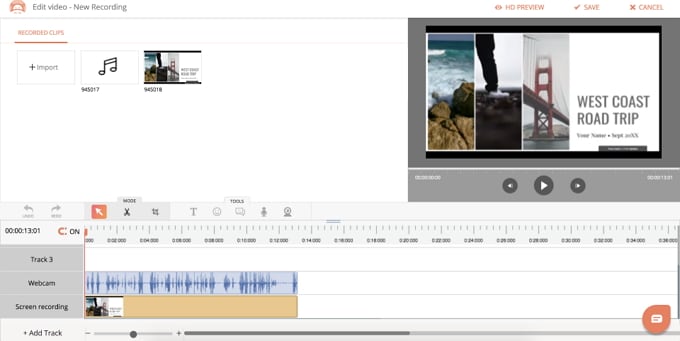
hippovideo videobearbeitung ist ein einfach zu bedienendes Online-Programm für Facebook-Videobearbeitung, das Ihnen hilft, perfekte Videos zu erstellen. Mit Hippo Videobearbeitung können Sie Videoclips schneiden und zuschneiden, dem Video Callout, Emoticons und Texte hinzufügen. Es erlaubt Ihnen, Videos aus beliebigen Quellen zu importieren und zu bearbeiten. Mit der Hippo Videobearbeitung können Sie mühelos großartige Videos erstellen.
Wie man Videos für Facebook online erstellt:
1. Hippovideo-Videobearbeitung öffnen.
2. Melden Sie das Online-Werkzeug kostenlos mit Ihrem Facebook, Twitter, Linkedin oder E-Mail an.
3. Importieren Sie Ihr Video in das Online-Werkzeug.
4. Schneiden Sie das Video zurecht, schneiden Sie es aus oder fügen Sie dem Video Texte hinzu.
5. Speichern Sie das Video nach der Bearbeitung.
Vorteil:
• Es bietet Ihnen nützliche Werkzeuge zur Videobearbeitung. Und es bietet die Möglichkeit, kostenlos Bildschirmaufnahmen zu erstellen.
Nachteil:
• Nur um den Geschäftsplan zu verwenden, damit Sie mehr Videobearbeitungsfunktionen nutzen können.
Teil 4. [Tipps] Wie erstellt man 360°-Video auf Facebook?
360 Videos werden erstellt, indem alle 360 Grad der Szene gleichzeitig mit einem Kamerasystem aufgezeichnet werden. Durch Schwenken und Drehen des 360-Videos kann man es in verschiedenen Winkeln betrachten. Für Facebook-Benutzer: Wenn das Video mit einem sphärischen oder einem 360-Kamerasystem aufgezeichnet wurde und 360-Metadaten zum Video hinzugefügt werden, können Sie das 360-Video auf die gleiche Weise wie normale Videos zu Ihren Facebook-Benutzern hochladen. Der Weg, 360-Videos auf Facebook hochzuladen, ist sehr einfach.
Schritt 1. Bevor Sie das Video auf der Facebook-Seite veröffentlichen, gehen Sie zur Registerkarte "Erweitert" und markieren Sie das Kästchen neben dem Video. Und klicken Sie dann auf die Registerkarte "360-Steuerung", um die anfängliche Ausrichtung der Kamera festzulegen. Und klicken Sie dann auf "Veröffentlichen", um das 360-Video auf Facebook zu veröffentlichen.
Schritt 2. Facebook kann Ihr Video direkt erkennen, ob es sich um ein 360°-Video handelt. Wenn dies der Fall ist, erhalten Sie eine Benachrichtigung, die es Ihnen erlaubt, das Video in 360 Grad anzuzeigen. Um das 360-Grad-Video auf Ihrem Facebook zu erstellen, können Sie zu der Seite mit dem bearbeiteten Video navigieren oder die Benachrichtigung öffnen. Und aktivieren Sie das Kontrollkästchen, um die 360-Grad-Kodierung zu aktivieren. Klicken Sie abschließend auf "Speichern", um das 360-Grad-Video auf Facebook anzuzeigen.

Teil 5. [Tipps] Können Sie ein Video auf Facebook nach dem Posting bearbeiten?
Ist es möglich, ein Video auf Ihrem Facebook zu bearbeiten, nachdem Sie das Video auf der Website gepostet haben? Es kann vorkommen, dass Sie einige kleinere Änderungen am Facebook-Video vornehmen müssen, nachdem Sie es hochgeladen und online gestellt haben. Wenn dies der Fall ist, ist es besser, die Videobearbeitung direkt auf der Facebook-Seite vorzunehmen, ohne das Video herunterzuladen, und es erneut zu veröffentlichen, insbesondere bei dem Video, das angesehen, freigegeben und kommentiert wird. Tatsächlich ermöglicht Facebook die Bearbeitung eines Videos auf Facebook, nachdem Sie es gepostet haben. Nachfolgend finden Sie einen einfachen Schritt, um dies zu tun.
Schritt 1. Gehen Sie zu Ihrer Facebook-Seite, um das Video zu finden, das Sie bearbeiten möchten.
Schritt 2. Klicken Sie oben auf Ihrer Facebook-Seite auf die "Publishing Tools".
Schritt 3. Klicken Sie links auf der Seite auf die "Videobibliothek".
Schritt 4. Aktivieren Sie neben dem Video, das Sie bearbeiten möchten, das Kontrollkästchen.
Schritt 5. Klicken Sie auf die Schaltfläche "Aktionen" oben auf der Seite und wählen Sie die Option "Video bearbeiten...".
Schritt 6. Nehmen Sie Änderungen an Ihrem Video vor. Klicken Sie dann auf die Schaltfläche "Speichern", um die Bearbeitung abzuschließen.
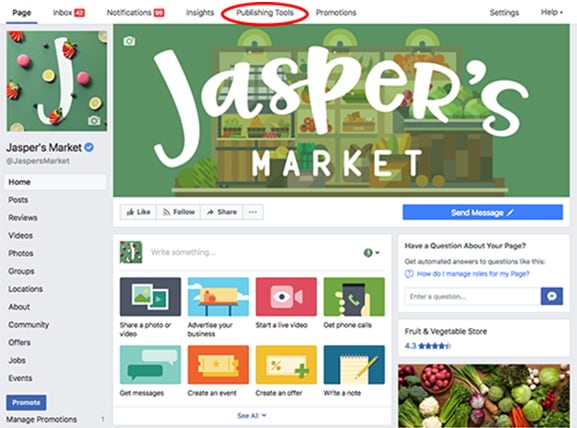
Zusammenfassung
Hier finden Sie die Top 15 der Facebook-Videokreator-Software für Mac, Windows, iPhone, Android und Online-Plattformen. Und Sie können die Schlüsselfunktionen jedes Programms erhalten, auch die Vor- und Nachteile des Programms. Nehmen Sie einfach die Facebook-Videobearbeitung wie Filmora Video Editor, den Sie für Ihre Plattform und Ihre Videobearbeitungsanforderungen benötigen, um Videos für Facebook zu erstellen. Holen Sie sich auch Tipps, um 360 Videos für Facebook zu erstellen und Online-Videos auf Facebook nach der Veröffentlichung zu bearbeiten.





